JEEP CHEROKEE 2018 Instructieboek (in Dutch)
Manufacturer: JEEP, Model Year: 2018, Model line: CHEROKEE, Model: JEEP CHEROKEE 2018Pages: 352, PDF Size: 5.28 MB
Page 291 of 352
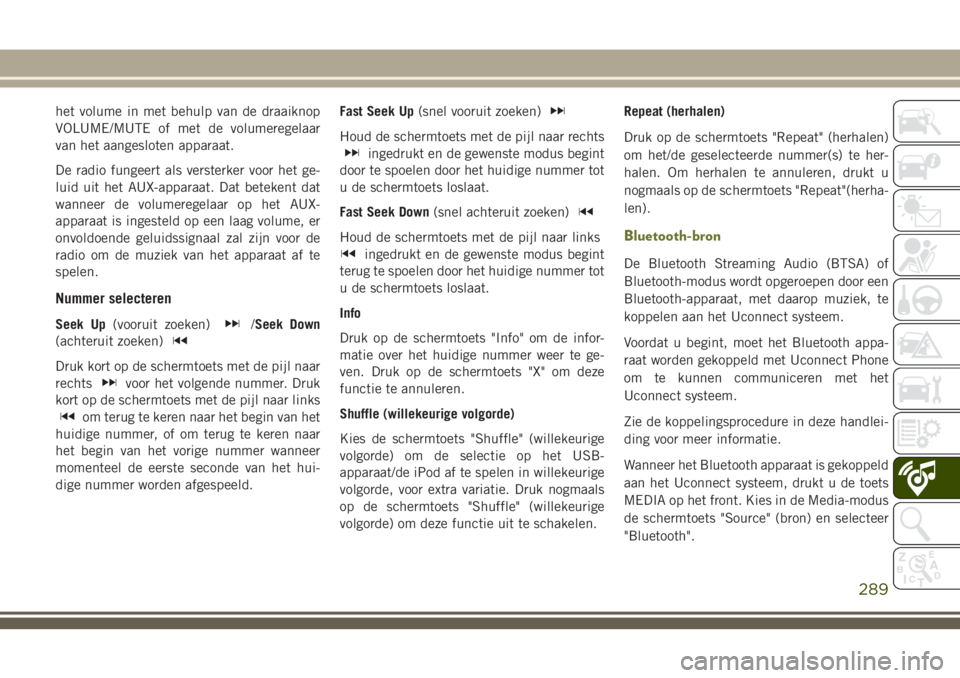
het volume in met behulp van de draaiknop
VOLUME/MUTE of met de volumeregelaar
van het aangesloten apparaat.
De radio fungeert als versterker voor het ge-
luid uit het AUX-apparaat. Dat betekent dat
wanneer de volumeregelaar op het AUX-
apparaat is ingesteld op een laag volume, er
onvoldoende geluidssignaal zal zijn voor de
radio om de muziek van het apparaat af te
spelen.
Nummer selecteren
Seek Up(vooruit zoeken)/Seek Down
(achteruit zoeken)
Druk kort op de schermtoets met de pijl naar
rechts
voor het volgende nummer. Druk
kort op de schermtoets met de pijl naar links
om terug te keren naar het begin van het
huidige nummer, of om terug te keren naar
het begin van het vorige nummer wanneer
momenteel de eerste seconde van het hui-
dige nummer worden afgespeeld.Fast Seek Up(snel vooruit zoeken)
Houd de schermtoets met de pijl naar rechts
ingedrukt en de gewenste modus begint
door te spoelen door het huidige nummer tot
u de schermtoets loslaat.
Fast Seek Down(snel achteruit zoeken)
Houd de schermtoets met de pijl naar links
ingedrukt en de gewenste modus begint
terug te spoelen door het huidige nummer tot
u de schermtoets loslaat.
Info
Druk op de schermtoets "Info" om de infor-
matie over het huidige nummer weer te ge-
ven. Druk op de schermtoets "X" om deze
functie te annuleren.
Shuffle (willekeurige volgorde)
Kies de schermtoets "Shuffle" (willekeurige
volgorde) om de selectie op het USB-
apparaat/de iPod af te spelen in willekeurige
volgorde, voor extra variatie. Druk nogmaals
op de schermtoets "Shuffle" (willekeurige
volgorde) om deze functie uit te schakelen.Repeat (herhalen)
Druk op de schermtoets "Repeat" (herhalen)
om het/de geselecteerde nummer(s) te her-
halen. Om herhalen te annuleren, drukt u
nogmaals op de schermtoets "Repeat"(herha-
len).
Bluetooth-bron
De Bluetooth Streaming Audio (BTSA) of
Bluetooth-modus wordt opgeroepen door een
Bluetooth-apparaat, met daarop muziek, te
koppelen aan het Uconnect systeem.
Voordat u begint, moet het Bluetooth appa-
raat worden gekoppeld met Uconnect Phone
om te kunnen communiceren met het
Uconnect systeem.
Zie de koppelingsprocedure in deze handlei-
ding voor meer informatie.
Wanneer het Bluetooth apparaat is gekoppeld
aan het Uconnect systeem, drukt u de toets
MEDIA op het front. Kies in de Media-modus
de schermtoets "Source" (bron) en selecteer
"Bluetooth".
289
Page 292 of 352
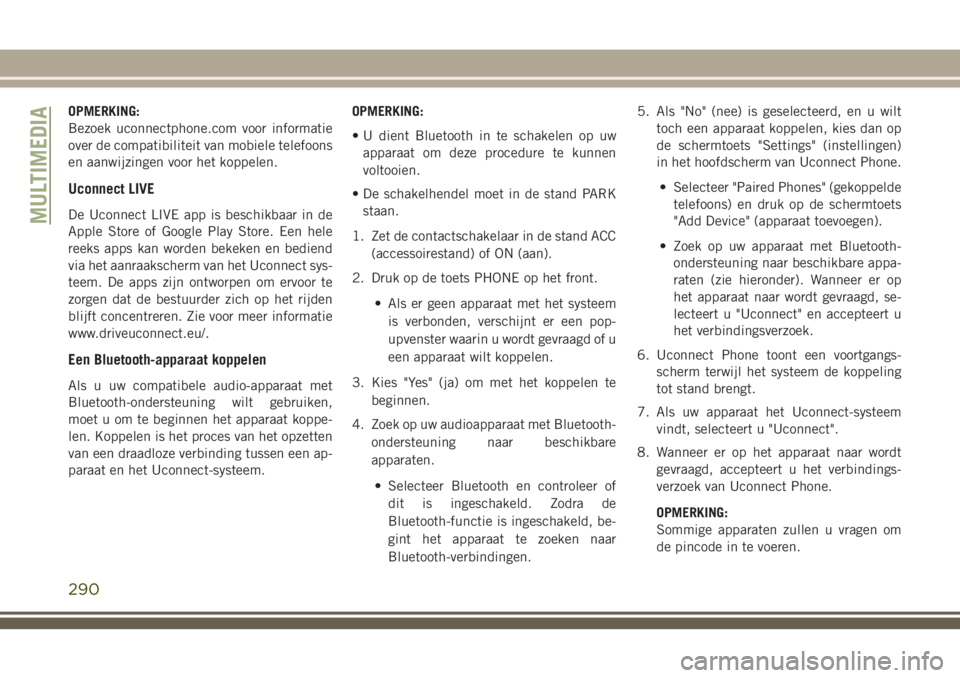
OPMERKING:
Bezoek uconnectphone.com voor informatie
over de compatibiliteit van mobiele telefoons
en aanwijzingen voor het koppelen.
Uconnect LIVE
De Uconnect LIVE app is beschikbaar in de
Apple Store of Google Play Store. Een hele
reeks apps kan worden bekeken en bediend
via het aanraakscherm van het Uconnect sys-
teem. De apps zijn ontworpen om ervoor te
zorgen dat de bestuurder zich op het rijden
blijft concentreren. Zie voor meer informatie
www.driveuconnect.eu/.
Een Bluetooth-apparaat koppelen
Als u uw compatibele audio-apparaat met
Bluetooth-ondersteuning wilt gebruiken,
moet u om te beginnen het apparaat koppe-
len. Koppelen is het proces van het opzetten
van een draadloze verbinding tussen een ap-
paraat en het Uconnect-systeem.OPMERKING:
• U dient Bluetooth in te schakelen op uw
apparaat om deze procedure te kunnen
voltooien.
• De schakelhendel moet in de stand PARK
staan.
1. Zet de contactschakelaar in de stand ACC
(accessoirestand) of ON (aan).
2. Druk op de toets PHONE op het front.
• Als er geen apparaat met het systeem
is verbonden, verschijnt er een pop-
upvenster waarin u wordt gevraagd of u
een apparaat wilt koppelen.
3. Kies "Yes" (ja) om met het koppelen te
beginnen.
4. Zoek op uw audioapparaat met Bluetooth-
ondersteuning naar beschikbare
apparaten.
• Selecteer Bluetooth en controleer of
dit is ingeschakeld. Zodra de
Bluetooth-functie is ingeschakeld, be-
gint het apparaat te zoeken naar
Bluetooth-verbindingen.5. Als "No" (nee) is geselecteerd, en u wilt
toch een apparaat koppelen, kies dan op
de schermtoets "Settings" (instellingen)
in het hoofdscherm van Uconnect Phone.
• Selecteer "Paired Phones" (gekoppelde
telefoons) en druk op de schermtoets
"Add Device" (apparaat toevoegen).
• Zoek op uw apparaat met Bluetooth-
ondersteuning naar beschikbare appa-
raten (zie hieronder). Wanneer er op
het apparaat naar wordt gevraagd, se-
lecteert u "Uconnect" en accepteert u
het verbindingsverzoek.
6. Uconnect Phone toont een voortgangs-
scherm terwijl het systeem de koppeling
tot stand brengt.
7. Als uw apparaat het Uconnect-systeem
vindt, selecteert u "Uconnect".
8. Wanneer er op het apparaat naar wordt
gevraagd, accepteert u het verbindings-
verzoek van Uconnect Phone.
OPMERKING:
Sommige apparaten zullen u vragen om
de pincode in te voeren.
MULTIMEDIA
290
Page 293 of 352
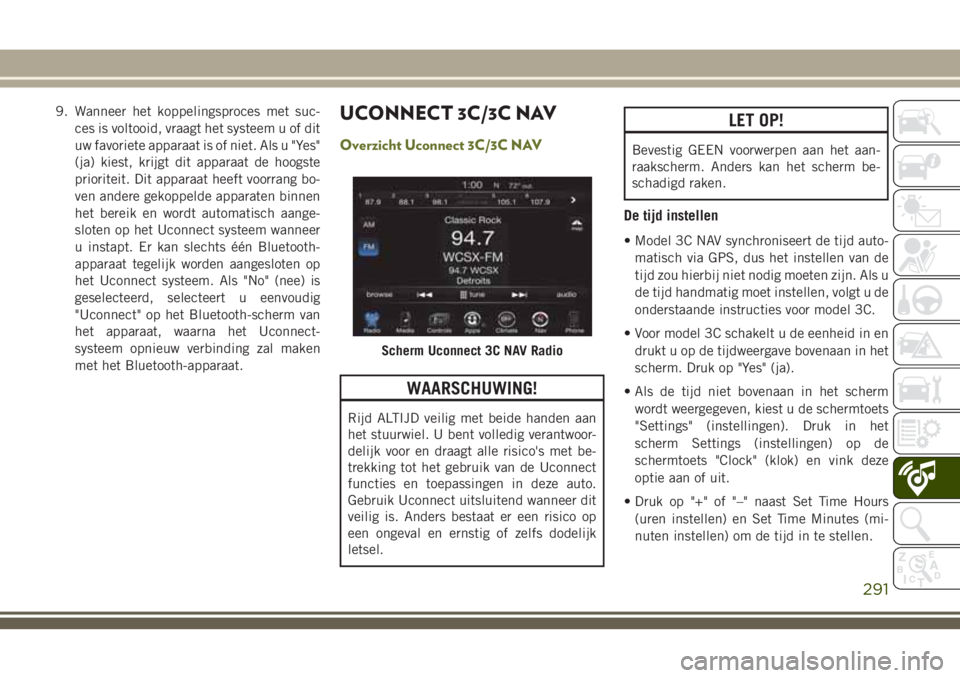
9. Wanneer het koppelingsproces met suc-
ces is voltooid, vraagt het systeem u of dit
uw favoriete apparaat is of niet. Als u "Yes"
(ja) kiest, krijgt dit apparaat de hoogste
prioriteit. Dit apparaat heeft voorrang bo-
ven andere gekoppelde apparaten binnen
het bereik en wordt automatisch aange-
sloten op het Uconnect systeem wanneer
u instapt. Er kan slechts één Bluetooth-
apparaat tegelijk worden aangesloten op
het Uconnect systeem. Als "No" (nee) is
geselecteerd, selecteert u eenvoudig
"Uconnect" op het Bluetooth-scherm van
het apparaat, waarna het Uconnect-
systeem opnieuw verbinding zal maken
met het Bluetooth-apparaat.UCONNECT 3C/3C NAV
Overzicht Uconnect 3C/3C NAV
WAARSCHUWING!
Rijd ALTIJD veilig met beide handen aan
het stuurwiel. U bent volledig verantwoor-
delijk voor en draagt alle risico's met be-
trekking tot het gebruik van de Uconnect
functies en toepassingen in deze auto.
Gebruik Uconnect uitsluitend wanneer dit
veilig is. Anders bestaat er een risico op
een ongeval en ernstig of zelfs dodelijk
letsel.
LET OP!
Bevestig GEEN voorwerpen aan het aan-
raakscherm. Anders kan het scherm be-
schadigd raken.
De tijd instellen
• Model 3C NAV synchroniseert de tijd auto-
matisch via GPS, dus het instellen van de
tijd zou hierbij niet nodig moeten zijn. Als u
de tijd handmatig moet instellen, volgt u de
onderstaande instructies voor model 3C.
• Voor model 3C schakelt u de eenheid in en
drukt u op de tijdweergave bovenaan in het
scherm. Druk op "Yes" (ja).
• Als de tijd niet bovenaan in het scherm
wordt weergegeven, kiest u de schermtoets
"Settings" (instellingen). Druk in het
scherm Settings (instellingen) op de
schermtoets "Clock" (klok) en vink deze
optie aan of uit.
• Druk op "+" of "–" naast Set Time Hours
(uren instellen) en Set Time Minutes (mi-
nuten instellen) om de tijd in te stellen.
Scherm Uconnect 3C NAV Radio
291
Page 294 of 352
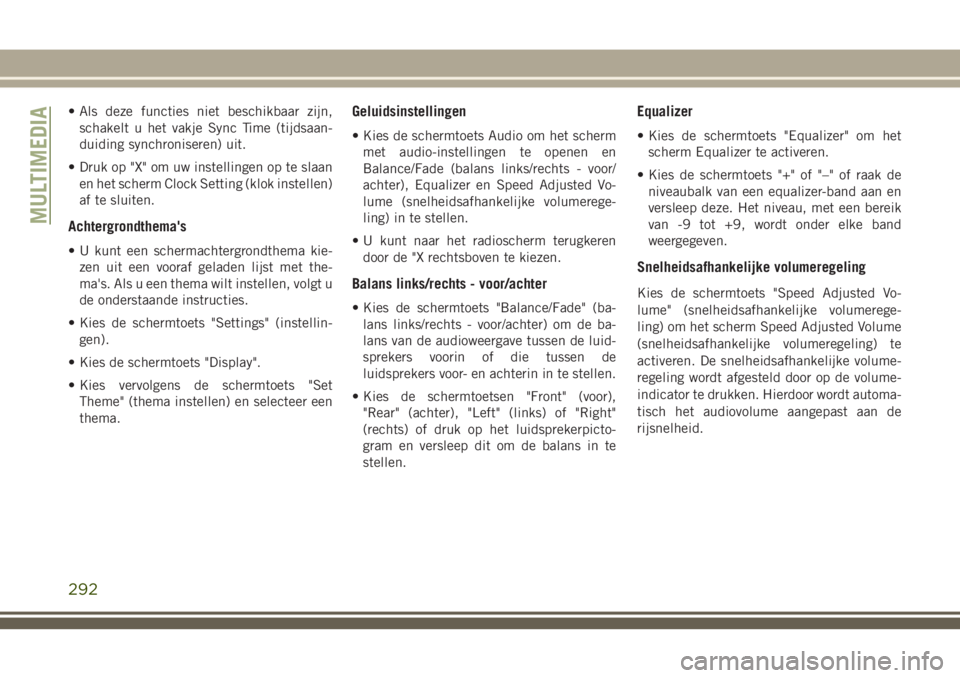
• Als deze functies niet beschikbaar zijn,
schakelt u het vakje Sync Time (tijdsaan-
duiding synchroniseren) uit.
• Druk op "X" om uw instellingen op te slaan
en het scherm Clock Setting (klok instellen)
af te sluiten.
Achtergrondthema's
• U kunt een schermachtergrondthema kie-
zen uit een vooraf geladen lijst met the-
ma's. Als u een thema wilt instellen, volgt u
de onderstaande instructies.
• Kies de schermtoets "Settings" (instellin-
gen).
• Kies de schermtoets "Display".
• Kies vervolgens de schermtoets "Set
Theme" (thema instellen) en selecteer een
thema.
Geluidsinstellingen
• Kies de schermtoets Audio om het scherm
met audio-instellingen te openen en
Balance/Fade (balans links/rechts - voor/
achter), Equalizer en Speed Adjusted Vo-
lume (snelheidsafhankelijke volumerege-
ling) in te stellen.
• U kunt naar het radioscherm terugkeren
door de "X rechtsboven te kiezen.
Balans links/rechts - voor/achter
• Kies de schermtoets "Balance/Fade" (ba-
lans links/rechts - voor/achter) om de ba-
lans van de audioweergave tussen de luid-
sprekers voorin of die tussen de
luidsprekers voor- en achterin in te stellen.
• Kies de schermtoetsen "Front" (voor),
"Rear" (achter), "Left" (links) of "Right"
(rechts) of druk op het luidsprekerpicto-
gram en versleep dit om de balans in te
stellen.
Equalizer
• Kies de schermtoets "Equalizer" om het
scherm Equalizer te activeren.
• Kies de schermtoets "+" of "–" of raak de
niveaubalk van een equalizer-band aan en
versleep deze. Het niveau, met een bereik
van -9 tot +9, wordt onder elke band
weergegeven.
Snelheidsafhankelijke volumeregeling
Kies de schermtoets "Speed Adjusted Vo-
lume" (snelheidsafhankelijke volumerege-
ling) om het scherm Speed Adjusted Volume
(snelheidsafhankelijke volumeregeling) te
activeren. De snelheidsafhankelijke volume-
regeling wordt afgesteld door op de volume-
indicator te drukken. Hierdoor wordt automa-
tisch het audiovolume aangepast aan de
rijsnelheid.
MULTIMEDIA
292
Page 295 of 352
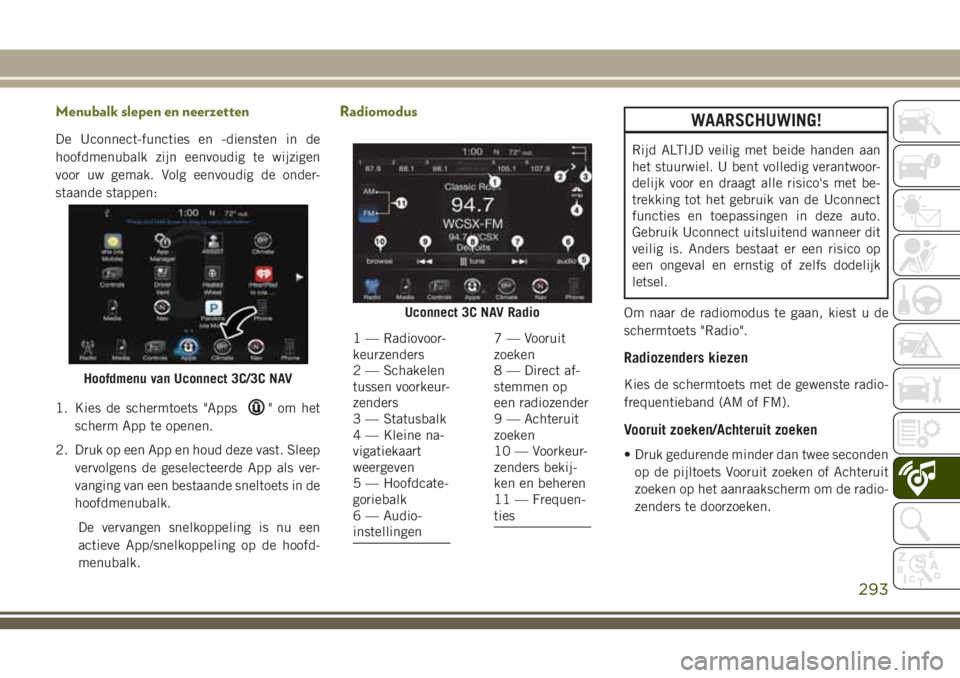
Menubalk slepen en neerzetten
De Uconnect-functies en -diensten in de
hoofdmenubalk zijn eenvoudig te wijzigen
voor uw gemak. Volg eenvoudig de onder-
staande stappen:
1. Kies de schermtoets "Apps
"omhet
scherm App te openen.
2. Druk op een App en houd deze vast. Sleep
vervolgens de geselecteerde App als ver-
vanging van een bestaande sneltoets in de
hoofdmenubalk.
De vervangen snelkoppeling is nu een
actieve App/snelkoppeling op de hoofd-
menubalk.
RadiomodusWAARSCHUWING!
Rijd ALTIJD veilig met beide handen aan
het stuurwiel. U bent volledig verantwoor-
delijk voor en draagt alle risico's met be-
trekking tot het gebruik van de Uconnect
functies en toepassingen in deze auto.
Gebruik Uconnect uitsluitend wanneer dit
veilig is. Anders bestaat er een risico op
een ongeval en ernstig of zelfs dodelijk
letsel.
Om naar de radiomodus te gaan, kiest u de
schermtoets "Radio".
Radiozenders kiezen
Kies de schermtoets met de gewenste radio-
frequentieband (AM of FM).
Vooruit zoeken/Achteruit zoeken
• Druk gedurende minder dan twee seconden
op de pijltoets Vooruit zoeken of Achteruit
zoeken op het aanraakscherm om de radio-
zenders te doorzoeken.
Hoofdmenu van Uconnect 3C/3C NAV
Uconnect 3C NAV Radio
1 — Radiovoor-
keurzenders
2 — Schakelen
tussen voorkeur-
zenders
3 — Statusbalk
4 — Kleine na-
vigatiekaart
weergeven
5 — Hoofdcate-
goriebalk
6 — Audio-
instellingen7 — Vooruit
zoeken
8 — Direct af-
stemmen op
een radiozender
9 — Achteruit
zoeken
10 — Voorkeur-
zenders bekij-
ken en beheren
11 — Frequen-
ties
293
Page 296 of 352
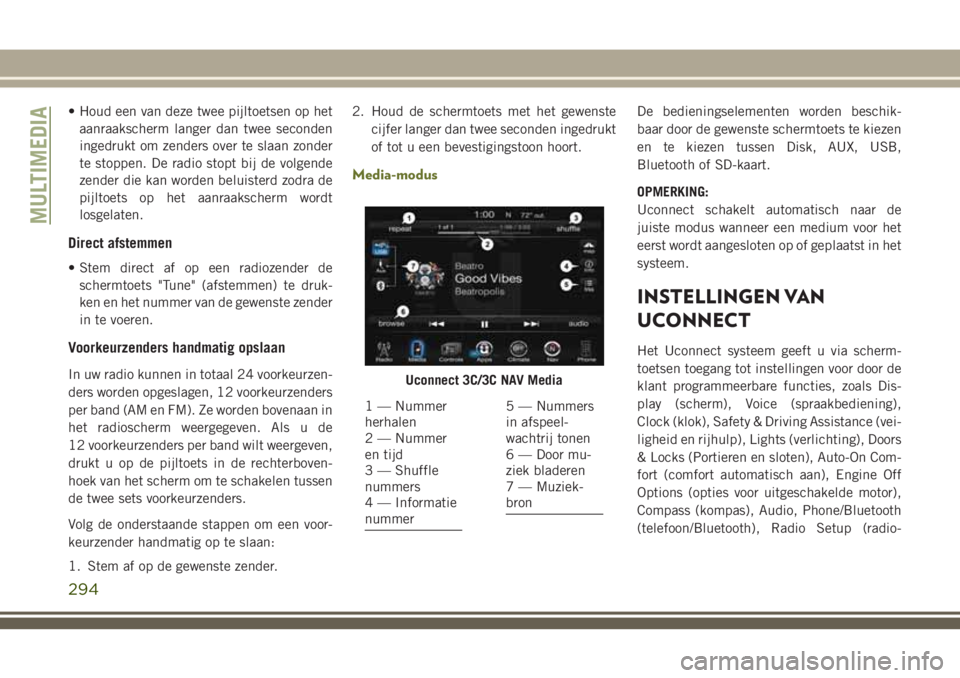
• Houd een van deze twee pijltoetsen op het
aanraakscherm langer dan twee seconden
ingedrukt om zenders over te slaan zonder
te stoppen. De radio stopt bij de volgende
zender die kan worden beluisterd zodra de
pijltoets op het aanraakscherm wordt
losgelaten.
Direct afstemmen
• Stem direct af op een radiozender de
schermtoets "Tune" (afstemmen) te druk-
ken en het nummer van de gewenste zender
in te voeren.
Voorkeurzenders handmatig opslaan
In uw radio kunnen in totaal 24 voorkeurzen-
ders worden opgeslagen, 12 voorkeurzenders
per band (AM en FM). Ze worden bovenaan in
het radioscherm weergegeven. Als u de
12 voorkeurzenders per band wilt weergeven,
drukt u op de pijltoets in de rechterboven-
hoek van het scherm om te schakelen tussen
de twee sets voorkeurzenders.
Volg de onderstaande stappen om een voor-
keurzender handmatig op te slaan:
1. Stem af op de gewenste zender.2. Houd de schermtoets met het gewenste
cijfer langer dan twee seconden ingedrukt
of tot u een bevestigingstoon hoort.
Media-modus
De bedieningselementen worden beschik-
baar door de gewenste schermtoets te kiezen
en te kiezen tussen Disk, AUX, USB,
Bluetooth of SD-kaart.
OPMERKING:
Uconnect schakelt automatisch naar de
juiste modus wanneer een medium voor het
eerst wordt aangesloten op of geplaatst in het
systeem.
INSTELLINGEN VAN
UCONNECT
Het Uconnect systeem geeft u via scherm-
toetsen toegang tot instellingen voor door de
klant programmeerbare functies, zoals Dis-
play (scherm), Voice (spraakbediening),
Clock (klok), Safety & Driving Assistance (vei-
ligheid en rijhulp), Lights (verlichting), Doors
& Locks (Portieren en sloten), Auto-On Com-
fort (comfort automatisch aan), Engine Off
Options (opties voor uitgeschakelde motor),
Compass (kompas), Audio, Phone/Bluetooth
(telefoon/Bluetooth), Radio Setup (radio-
Uconnect 3C/3C NAV Media
1 — Nummer
herhalen
2 — Nummer
en tijd
3 — Shuffle
nummers
4 — Informatie
nummer5 — Nummers
in afspeel-
wachtrij tonen
6 — Door mu-
ziek bladeren
7 — Muziek-
bron
MULTIMEDIA
294
Page 297 of 352
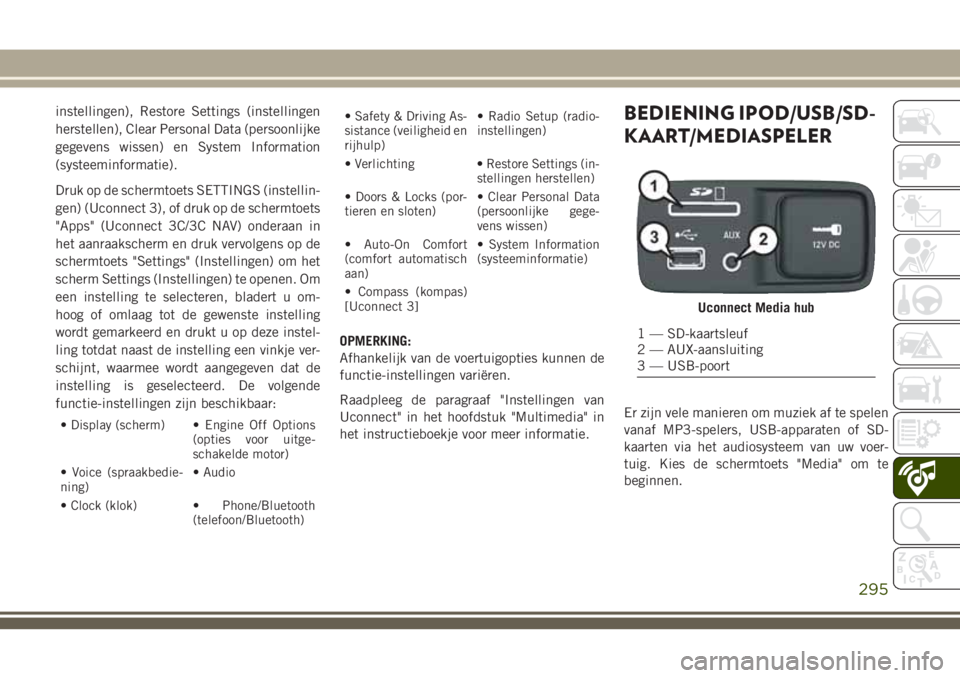
instellingen), Restore Settings (instellingen
herstellen), Clear Personal Data (persoonlijke
gegevens wissen) en System Information
(systeeminformatie).
Druk op de schermtoets SETTINGS (instellin-
gen) (Uconnect 3), of druk op de schermtoets
"Apps" (Uconnect 3C/3C NAV) onderaan in
het aanraakscherm en druk vervolgens op de
schermtoets "Settings" (Instellingen) om het
scherm Settings (Instellingen) te openen. Om
een instelling te selecteren, bladert u om-
hoog of omlaag tot de gewenste instelling
wordt gemarkeerd en drukt u op deze instel-
ling totdat naast de instelling een vinkje ver-
schijnt, waarmee wordt aangegeven dat de
instelling is geselecteerd. De volgende
functie-instellingen zijn beschikbaar:
• Display (scherm) • Engine Off Options
(opties voor uitge-
schakelde motor)
• Voice (spraakbedie-
ning)• Audio
• Clock (klok) • Phone/Bluetooth
(telefoon/Bluetooth)• Safety & Driving As-
sistance (veiligheid en
rijhulp)• Radio Setup (radio-
instellingen)
• Verlichting • Restore Settings (in-
stellingen herstellen)
• Doors & Locks (por-
tieren en sloten)• Clear Personal Data
(persoonlijke gege-
vens wissen)
• Auto-On Comfort
(comfort automatisch
aan)• System Information
(systeeminformatie)
• Compass (kompas)
[Uconnect 3]
OPMERKING:
Afhankelijk van de voertuigopties kunnen de
functie-instellingen variëren.
Raadpleeg de paragraaf "Instellingen van
Uconnect" in het hoofdstuk "Multimedia" in
het instructieboekje voor meer informatie.
BEDIENING IPOD/USB/SD-
KAART/MEDIASPELER
Er zijn vele manieren om muziek af te spelen
vanaf MP3-spelers, USB-apparaten of SD-
kaarten via het audiosysteem van uw voer-
tuig. Kies de schermtoets "Media" om te
beginnen.
Uconnect Media hub
1 — SD-kaartsleuf
2 — AUX-aansluiting
3 — USB-poort
295
Page 298 of 352
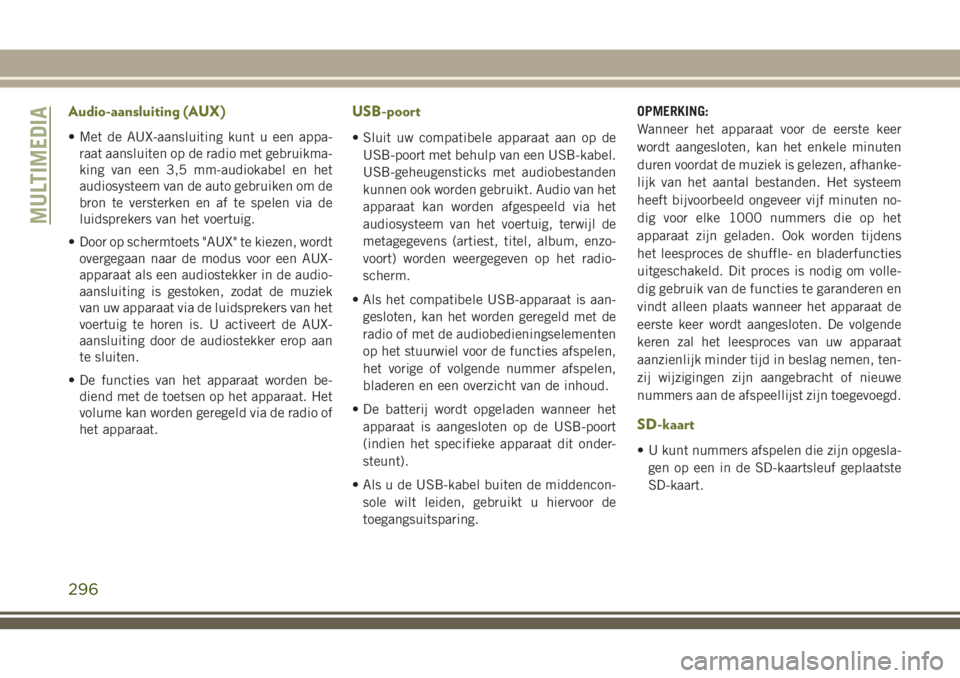
Audio-aansluiting (AUX)
• Met de AUX-aansluiting kunt u een appa-
raat aansluiten op de radio met gebruikma-
king van een 3,5 mm-audiokabel en het
audiosysteem van de auto gebruiken om de
bron te versterken en af te spelen via de
luidsprekers van het voertuig.
• Door op schermtoets "AUX" te kiezen, wordt
overgegaan naar de modus voor een AUX-
apparaat als een audiostekker in de audio-
aansluiting is gestoken, zodat de muziek
van uw apparaat via de luidsprekers van het
voertuig te horen is. U activeert de AUX-
aansluiting door de audiostekker erop aan
te sluiten.
• De functies van het apparaat worden be-
diend met de toetsen op het apparaat. Het
volume kan worden geregeld via de radio of
het apparaat.
USB-poort
• Sluit uw compatibele apparaat aan op de
USB-poort met behulp van een USB-kabel.
USB-geheugensticks met audiobestanden
kunnen ook worden gebruikt. Audio van het
apparaat kan worden afgespeeld via het
audiosysteem van het voertuig, terwijl de
metagegevens (artiest, titel, album, enzo-
voort) worden weergegeven op het radio-
scherm.
• Als het compatibele USB-apparaat is aan-
gesloten, kan het worden geregeld met de
radio of met de audiobedieningselementen
op het stuurwiel voor de functies afspelen,
het vorige of volgende nummer afspelen,
bladeren en een overzicht van de inhoud.
• De batterij wordt opgeladen wanneer het
apparaat is aangesloten op de USB-poort
(indien het specifieke apparaat dit onder-
steunt).
• Als u de USB-kabel buiten de middencon-
sole wilt leiden, gebruikt u hiervoor de
toegangsuitsparing.OPMERKING:
Wanneer het apparaat voor de eerste keer
wordt aangesloten, kan het enkele minuten
duren voordat de muziek is gelezen, afhanke-
lijk van het aantal bestanden. Het systeem
heeft bijvoorbeeld ongeveer vijf minuten no-
dig voor elke 1000 nummers die op het
apparaat zijn geladen. Ook worden tijdens
het leesproces de shuffle- en bladerfuncties
uitgeschakeld. Dit proces is nodig om volle-
dig gebruik van de functies te garanderen en
vindt alleen plaats wanneer het apparaat de
eerste keer wordt aangesloten. De volgende
keren zal het leesproces van uw apparaat
aanzienlijk minder tijd in beslag nemen, ten-
zij wijzigingen zijn aangebracht of nieuwe
nummers aan de afspeellijst zijn toegevoegd.
SD-kaart
• U kunt nummers afspelen die zijn opgesla-
gen op een in de SD-kaartsleuf geplaatste
SD-kaart.
MULTIMEDIA
296
Page 299 of 352
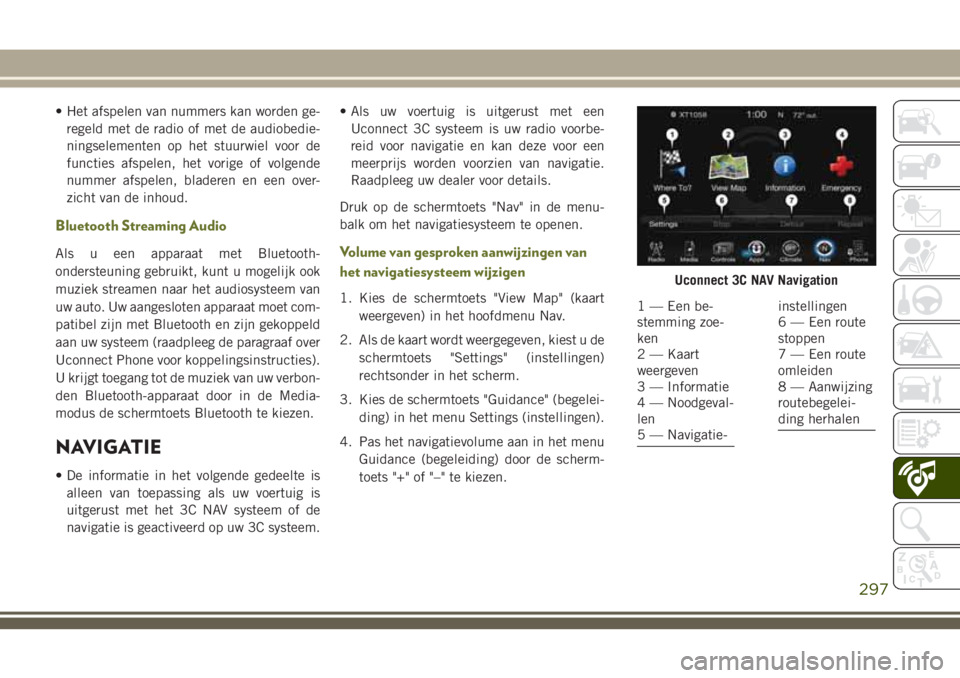
• Het afspelen van nummers kan worden ge-
regeld met de radio of met de audiobedie-
ningselementen op het stuurwiel voor de
functies afspelen, het vorige of volgende
nummer afspelen, bladeren en een over-
zicht van de inhoud.
Bluetooth Streaming Audio
Als u een apparaat met Bluetooth-
ondersteuning gebruikt, kunt u mogelijk ook
muziek streamen naar het audiosysteem van
uw auto. Uw aangesloten apparaat moet com-
patibel zijn met Bluetooth en zijn gekoppeld
aan uw systeem (raadpleeg de paragraaf over
Uconnect Phone voor koppelingsinstructies).
U krijgt toegang tot de muziek van uw verbon-
den Bluetooth-apparaat door in de Media-
modus de schermtoets Bluetooth te kiezen.
NAVIGATIE
• De informatie in het volgende gedeelte is
alleen van toepassing als uw voertuig is
uitgerust met het 3C NAV systeem of de
navigatie is geactiveerd op uw 3C systeem.• Als uw voertuig is uitgerust met een
Uconnect 3C systeem is uw radio voorbe-
reid voor navigatie en kan deze voor een
meerprijs worden voorzien van navigatie.
Raadpleeg uw dealer voor details.
Druk op de schermtoets "Nav" in de menu-
balk om het navigatiesysteem te openen.
Volume van gesproken aanwijzingen van
het navigatiesysteem wijzigen
1. Kies de schermtoets "View Map" (kaart
weergeven) in het hoofdmenu Nav.
2. Als de kaart wordt weergegeven, kiest u de
schermtoets "Settings" (instellingen)
rechtsonder in het scherm.
3. Kies de schermtoets "Guidance" (begelei-
ding) in het menu Settings (instellingen).
4. Pas het navigatievolume aan in het menu
Guidance (begeleiding) door de scherm-
toets "+" of "–" te kiezen.
Uconnect 3C NAV Navigation
1 — Een be-
stemming zoe-
ken
2 — Kaart
weergeven
3 — Informatie
4 — Noodgeval-
len
5 — Navigatie-instellingen
6 — Een route
stoppen
7 — Een route
omleiden
8 — Aanwijzing
routebegelei-
ding herhalen
297
Page 300 of 352
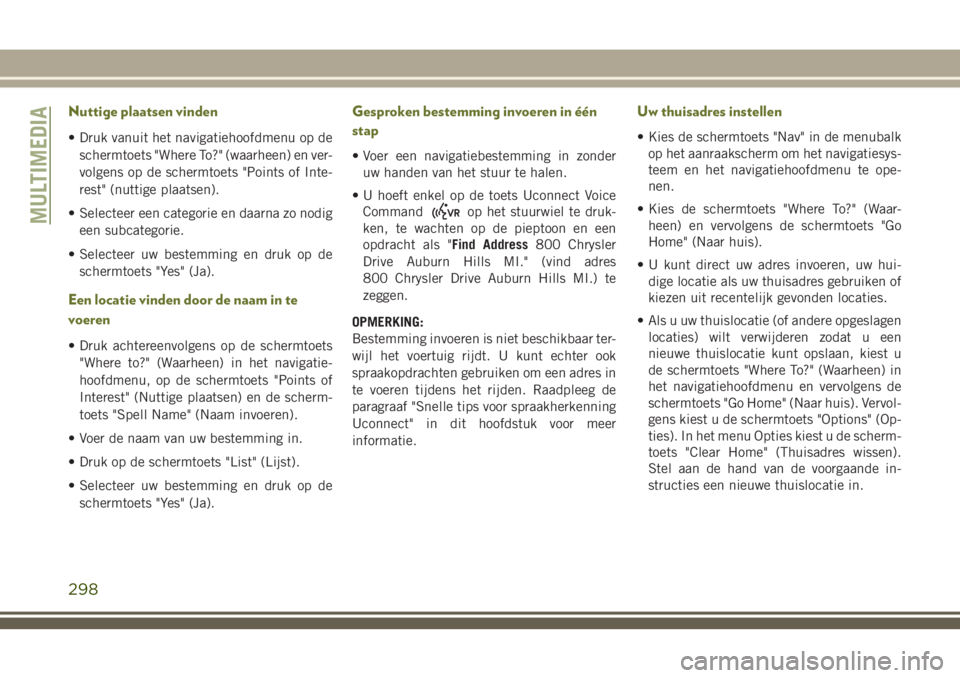
Nuttige plaatsen vinden
• Druk vanuit het navigatiehoofdmenu op de
schermtoets "Where To?" (waarheen) en ver-
volgens op de schermtoets "Points of Inte-
rest" (nuttige plaatsen).
• Selecteer een categorie en daarna zo nodig
een subcategorie.
• Selecteer uw bestemming en druk op de
schermtoets "Yes" (Ja).
Een locatie vinden door de naam in te
voeren
• Druk achtereenvolgens op de schermtoets
"Where to?" (Waarheen) in het navigatie-
hoofdmenu, op de schermtoets "Points of
Interest" (Nuttige plaatsen) en de scherm-
toets "Spell Name" (Naam invoeren).
• Voer de naam van uw bestemming in.
• Druk op de schermtoets "List" (Lijst).
• Selecteer uw bestemming en druk op de
schermtoets "Yes" (Ja).
Gesproken bestemming invoeren in één
stap
• Voer een navigatiebestemming in zonder
uw handen van het stuur te halen.
• U hoeft enkel op de toets Uconnect Voice
Command
op het stuurwiel te druk-
ken, te wachten op de pieptoon en een
opdracht als "Find Address800 Chrysler
Drive Auburn Hills MI." (vind adres
800 Chrysler Drive Auburn Hills MI.) te
zeggen.
OPMERKING:
Bestemming invoeren is niet beschikbaar ter-
wijl het voertuig rijdt. U kunt echter ook
spraakopdrachten gebruiken om een adres in
te voeren tijdens het rijden. Raadpleeg de
paragraaf "Snelle tips voor spraakherkenning
Uconnect" in dit hoofdstuk voor meer
informatie.
Uw thuisadres instellen
• Kies de schermtoets "Nav" in de menubalk
op het aanraakscherm om het navigatiesys-
teem en het navigatiehoofdmenu te ope-
nen.
• Kies de schermtoets "Where To?" (Waar-
heen) en vervolgens de schermtoets "Go
Home" (Naar huis).
• U kunt direct uw adres invoeren, uw hui-
dige locatie als uw thuisadres gebruiken of
kiezen uit recentelijk gevonden locaties.
• Als u uw thuislocatie (of andere opgeslagen
locaties) wilt verwijderen zodat u een
nieuwe thuislocatie kunt opslaan, kiest u
de schermtoets "Where To?" (Waarheen) in
het navigatiehoofdmenu en vervolgens de
schermtoets "Go Home" (Naar huis). Vervol-
gens kiest u de schermtoets "Options" (Op-
ties). In het menu Opties kiest u de scherm-
toets "Clear Home" (Thuisadres wissen).
Stel aan de hand van de voorgaande in-
structies een nieuwe thuislocatie in.
MULTIMEDIA
298